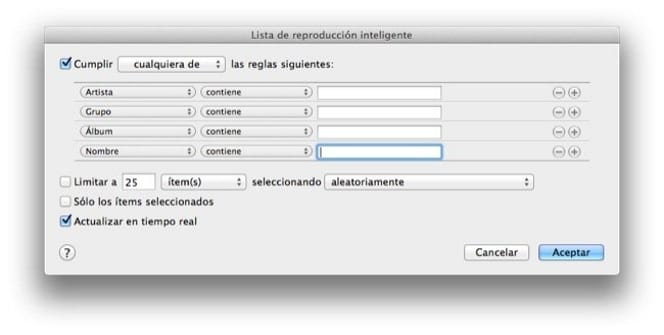
아이패드는 아마도 PC 시장에는 미치지 못하는 태블릿 시장에서 존재감이 있기 때문에 많은 사용자들이 직면할 가능성이 있다. Windows를 처리하는 키를 배웠습니다. 그리고 우리에게 주어진 모든 기회를 이용하지 맙시다. 이러한 경우 중 하나는 다음을 사용하여 발생할 수 있습니다. 음악 플레이어로서의 iTunes. 수 있도록 몇 가지 기본적인 팁을 제공합니다. 스마트 목록 활용.
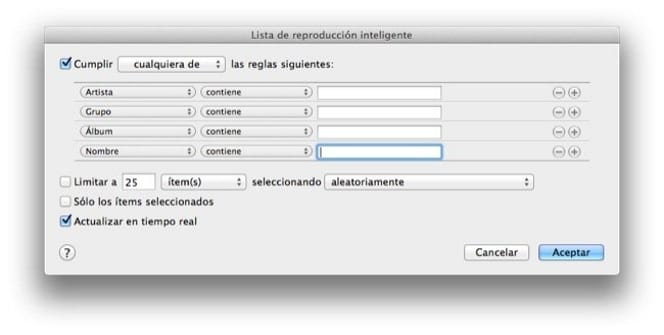
스마트 목록을 사용하면 기본적인 이점이 있습니다. 수동으로 만들 필요가 없습니다. 프로그램은 사용자에 따라 검색을 담당합니다. 당신이 표시하는 기준. "파일"로 이동하여 거기에서 "새로운 스마트 재생 목록". 열리는 화면에서 두 가지 규칙을 입력하라는 메시지가 표시됩니다. 첫 번째는 다음을 가리킨다. 목록을 만들기 위해 따라야 할 기준. 여기에서 아티스트, 앨범, 장르 또는 점수와 같은 여러 옵션 중에서 드롭다운에서 선택할 수 있습니다. 그런 다음 텍스트 필드에 키워드, 즉 그룹 이름 또는 선택한 항목을 입력하기만 하면 됩니다. 두 번째 규칙은 다음을 참조합니다. 재현하고자 하는 항목의 수 그리고 우리가 무작위, 연공서열 등으로 선택하기를 원하는 경우. 마지막으로 체크박스를 선택하는 옵션이 제공되는 것을 확인할 수 있습니다. 자동으로 업데이트선택한 기준에 맞는 새 노래를 포함할 때 수동으로 할 필요 없이 재생 목록에 포함할 수 있습니다.
우리가 일반적으로 접하는 문제는 "장르" 범주의 경직성. 더 광범위하거나 단순히 다른 분류가 필요한 경우가 종종 있습니다. 더 유연하게 만들 수 있도록 사용자 정의할 수 있다는 것을 아는 것이 중요합니다. 어떻게? 우리는 단지 재분류하고 싶은 노래 "정보" 탭에서 "그룹" 필드에 원하는 레이블을 추가합니다. 스마트 목록을 생성할 때 이 기준을 선택하고 새 태그를 입력합니다.
해결하기 쉬운 또 다른 문제는 게으름이 우리를 극복하고 개인 평가인 점수를 등록하지 않을 때 발생할 수 있는 문제입니다. 그럼에도 불구하고, 즐겨찾기 목록을 만들 수도 있습니다., "더 자주 재생됨" 옵션 덕분에 두 번째 공간의 드롭다운에 목록에 포함할 노래 수를 표시하라는 메시지가 표시됩니다. 라는 작은 가정을 해야 합니다. 가장 많이 듣는 사람이 가장 좋아하는 사람, 그러나 우리는 그것이 아마도 큰 위험은 아니라고 가정합니다.
마지막으로 우리가 만드는 목록에 둘 이상의 기준을 포함할 수 있습니다. 이 문제는 텍스트 필드 옆에 나타나는 "+" 아이콘을 클릭하는 것만큼 쉽게 해결할 수 있습니다. 목록을 만들고 싶다면 더욱 세련된, 다음을 포함하는 방식으로 만들 수 있습니다. 다른 두 목록의 기준 이미 생성하고 결합한 것으로 "앨범" 또는 "아티스트" 대신 "재생 목록" 옵션을 선택하고 텍스트 필드에 이름을 입력하기만 하면 됩니다.